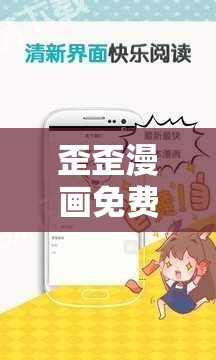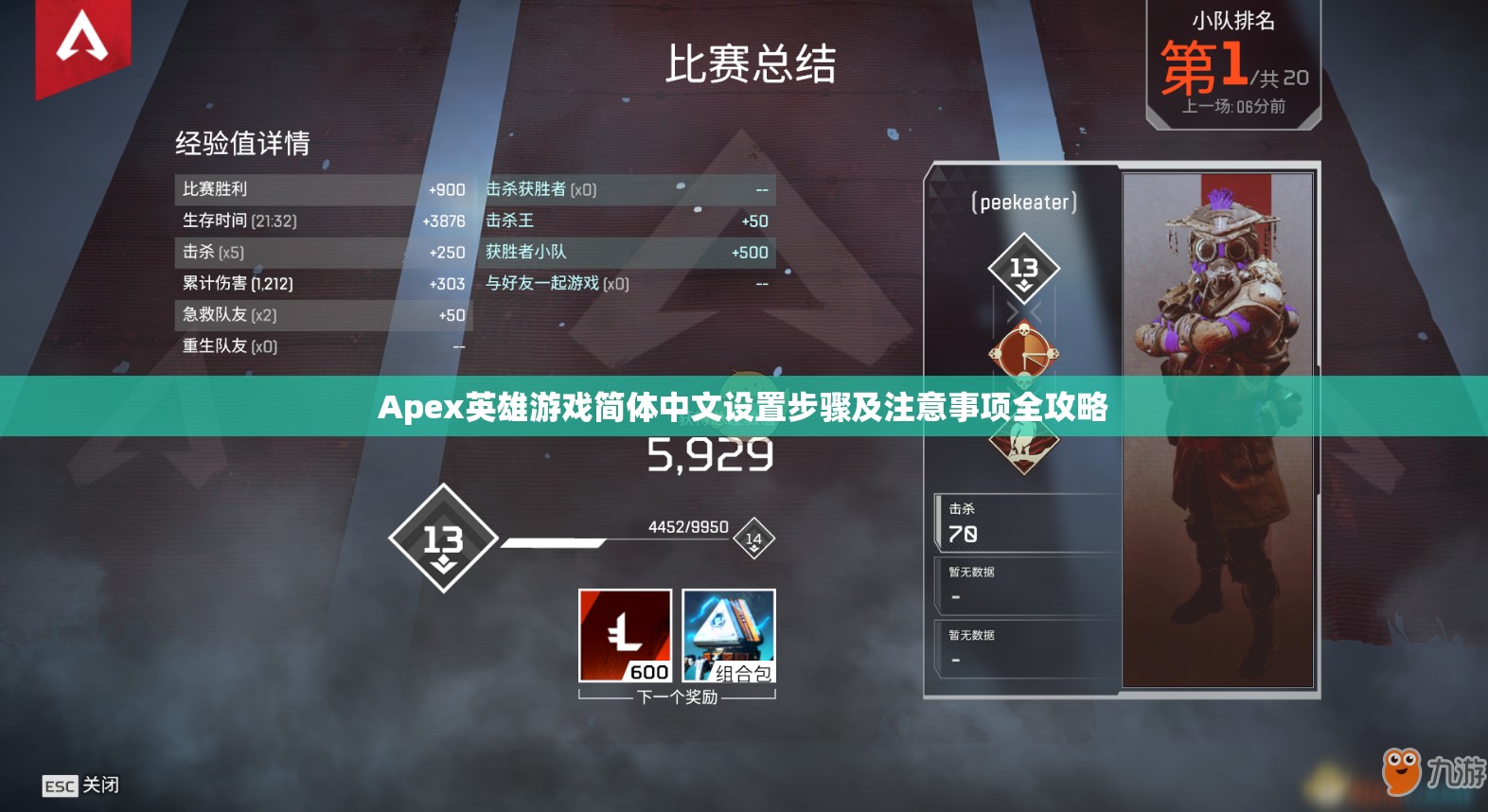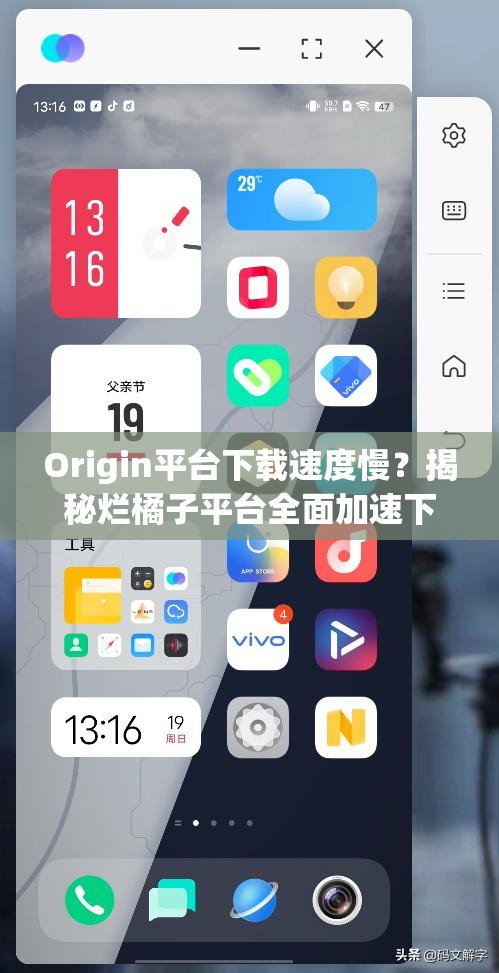Apex英雄750TI显卡流畅运行终极秘籍,全面解锁稳定60帧设置攻略
在射击游戏爱好者中,《Apex英雄》无疑是一款备受追捧的佳作,对于使用750TI这类中低端显卡的玩家来说,如何在游戏中实现流畅运行,甚至稳定达到60帧,却是一个不小的挑战,别担心,今天我将为大家带来一份详尽的设置指南,让你的750TI显卡也能在《Apex英雄》中大展身手!
一、显卡设置:释放潜能的关键
我们需要通过NVIDIA控制面板对显卡进行一些基本设置,打开NVIDIA控制面板,找到“3D设置”中的“管理3D设置”,这里隐藏着提升游戏性能的秘诀。
1、全局设置:将首选图形处理器设置为“高性能NVIDIA处理器”,确保游戏使用的是独立显卡而非集成显卡,这一步至关重要,因为集成显卡的性能往往无法满足《Apex英雄》的需求。
2、程序设置:在程序设置中找到《Apex英雄》并添加,然后将其设置为“使用全局设置(高性能NVIDIA处理器)”,这样,游戏就能充分利用750TI显卡的性能了。
我们还需要对具体参数进行调整,以进一步优化游戏性能:
电源管理模式:设置为“最高性能优先”,让显卡在游戏中全力以赴。
纹理过滤-质量:设置为“高性能”,虽然会略微增加显卡负担,但能显著提升游戏画面的清晰度。
纹理过滤-负LOD偏移:锁定为“允许”,有助于减少纹理加载时的卡顿现象。

线程优化:设置为“开”,让显卡更好地利用多核心处理器的优势。
二、游戏设置:平衡画质与流畅性
进入游戏后,我们还需要对游戏设置进行调整,以平衡画质与流畅性。
1、分辨率:推荐设置为1920x1080,这是目前主流显示器的分辨率,既能保证游戏画面的清晰度,又能避免显卡负担过重。
2、渲染质量:设置为中等或低,以减轻显卡负担,虽然高渲染质量能带来更加逼真的画面效果,但对于750TI显卡来说,中等或低渲染质量更能保证游戏的流畅性。
3、纹理质量:设置为中等,以获得更好的视觉效果,同时避免显卡负担过重,纹理质量对游戏画面的真实感有着重要影响,但过高的纹理质量会显著增加显卡负担。
4、垂直同步:建议关闭垂直同步,以提高画面的流畅性,虽然开启垂直同步可以消除画面撕裂,但可能会增加输入延迟,影响游戏体验。
5、自适应分辨率帧率目标:设置为60,这样画面会为了保持60帧以上自动降低分辨率,虽然会降低一些画质,但可以保证游戏的流畅性,打开自适应超级采样,这样如果显卡原本可以跑更高的帧数,会把多余的性能拿出来提升因自适应分辨率而降低的分辨率,做到既稳定60帧又不模糊。
6、其他图形选项:如物体细节、人物细节、阴影质量和反射效果等,可以根据个人需求进行调整,这些选项对游戏流畅性的影响较小,但会占用更多的显存和CPU资源,建议将模型细节和特效细节设置为中等或低,以平衡画面质量和游戏性能。
三、额外优化:让游戏更流畅
除了显卡和游戏设置外,我们还可以通过一些额外优化来提升游戏流畅性。
1、关闭不必要的后台进程:在游戏过程中,关闭不必要的后台进程,以释放更多的系统资源给游戏,这样可以减少系统负担,提高游戏运行效率。
2、采用网络加速器:网络延迟也会影响游戏流畅性,采用网络加速器可以优化网络,全面提升游戏环境,无论电脑配置高低,网络加速都是必不可少的。
3、更新显卡驱动:定期更新显卡驱动可以获得更好的性能和稳定性,新版本的显卡驱动通常会修复一些已知的性能问题,并提升显卡的兼容性。
4、优化系统性能:确保电源选项设置为高性能模式,以充分发挥显卡性能,保持良好的散热条件,避免显卡过热导致性能下降。
5、修改游戏文件:可以通过修改游戏文件videoconfig.txt来进一步优化游戏性能,在搜索框中输入Respawn,或者在C盘>用户>保存的游戏>Respawn中找到该文件,注意,不同平台的文件可能有所不同,需要找到对应平台的文件,取消文件的只读属性,修改文件中的相关参数,如纹理串流预算、自适应分辨率帧率目标等,修改完成后,重新勾选只读属性。
6、超频:对于追求极致性能的玩家来说,超频是一个不错的选择,通过超频,可以让显卡在更高的频率下运行,从而提升游戏性能,但需要注意的是,超频会增加显卡的功耗和发热量,因此需要确保散热条件良好,并谨慎设置超频参数。
四、实战测试与微调
完成以上设置后,建议进行实际测试,观察游戏运行是否流畅,是否达到60帧,如果仍然出现卡顿或掉帧现象,可以根据实际情况进行微调,进一步降低渲染质量或纹理质量,或关闭一些不必要的图形选项,通过不断尝试和调整,你可以找到最适合自己的设置方案。
通过以上设置和优化,相信你的750TI显卡也能在《Apex英雄》中实现流畅运行,并稳定达到60帧,游戏的乐趣在于流畅的体验和精彩的战斗,而不是追求过高的画质和配置,希望这份设置指南能帮助你享受更加流畅、更加精彩的游戏体验!在未来的日子里,让我们一起在《Apex英雄》的战场上奋勇杀敌,创造属于自己的传奇吧!